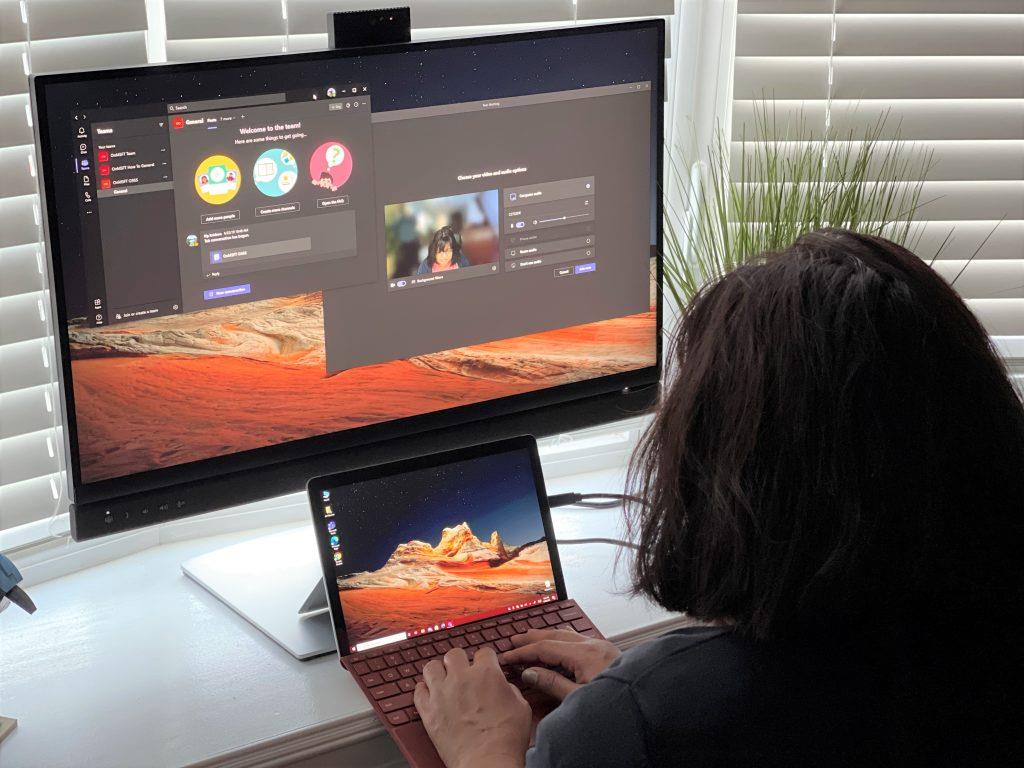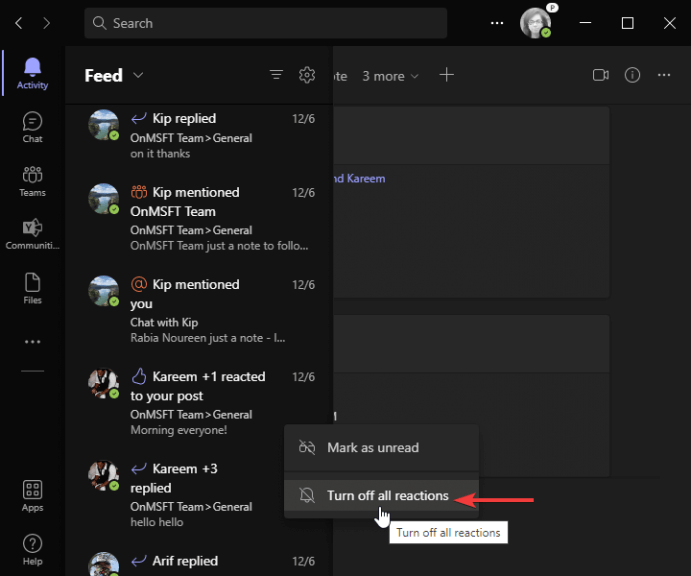Microsoft Teamsilla on julkaisi uuden päivityksen, joka mahdollistaa julkisen esikatselun käyttäjille määritä toimintosyötteessä näkyvien ilmoitusten tyyppi. Se on yksi käyttäjien suosituimmista ominaisuuksista, jotka voivat nyt poistaa kaikki reaktiot käytöstä ja estää tiettyjen sovellusten ilmoitusten ilmestymisen toimintasyötteeseen.
Tuntemattomille Teamsin toimintasyöte toimii ilmoituskeskuksena, joka näyttää @maininnat, emoji-reaktiot, viestivastaukset ja muut ilmoitukset. Tämän ominaisuuden tarkoituksena on kuitenkin vähentää tietojen ylikuormitusta, jota monet käyttäjät voivat tällä hetkellä kokea.
”Käyttäjän keskeinen kipukohta toiminnassa nykyään on se, että tärkeät tiedot hautautuvat ja melua on liikaa. Reaktio- ja sovellusaktiviteetit ovat yksi suurimmista syyllisistä, ja kyky kytkeä ne pois päältä on 3 suosituinta käyttäjiltämme. Nämä ohjaimet ovat aina olleet käytettävissä yleisissä ilmoitusasetuksissa, mutta kuulemme edelleen käyttäjiltä palautetta siitä sen vähäisen löydön vuoksi”, yritys selitti viestissä Microsoft 365 -hallintakeskuksessa.
Voit määrittää toimintosyötteen ilmoitukset napsauttamalla sovelluksen vasemmassa yläkulmassa olevaa kellokuvaketta. Napsauta sitten hiiren kakkospainikkeella mitä tahansa syötekohdetta ja valitse ”Poista kaikki reaktiot” -vaihtoehto pikavalikosta. Voit toistaa saman prosessin poistaaksesi ilmoitukset käytöstä valituista sovelluksista.
Teamsin uusi ilmoitusten räätälöintikokemus on tällä hetkellä julkisessa esikatselussa, ja sen odotetaan olevan yleisesti saatavilla tämän kuun loppuun mennessä. Luuletko, että tämä ominaisuus auttaa käyttäjiä olemaan tuottavampia? Kerro meille alla olevassa kommenttiosassa.
FAQ
Kuinka muutan tiimiprofiilini julkiseksi esikatseluksi?
1 Avaa Teams-valikko valitsemalla profiilisi vasemmalta puolelta kolme pistettä. 2 Valitse Tietoja > Julkinen esikatselu. 3 Valitse Vaihda julkiseen esikatseluun.
Milloin jaetut kanavat ovat saatavilla tiimeissä?
Jaetut kanavat tulevat julkiseen esikatseluun maaliskuun lopussa. Järjestelmänvalvojat voivat liittyä Teamsin julkiseen esikatseluun nyt ja valmistautua jaettuihin kanaviin käyttämällä viestikeskuksen viestiä (MC334274). Pysy kuulolla saadaksesi lisätietoja GA:n aikajanasta ja uusista ominaisuuksista.
Mitä uutta Microsoft Teamsin julkisessa esikatselussa on?
Seuraa Officen esikatselua (oletus): Tämä uusi oletusasetus ottaa Teamsin julkisen esikatselun ominaisuudet automaattisesti käyttöön kaikille käyttäjille, jotka ovat rekisteröityneet Officen nykyiseen kanavaan (esikatselu). Loppukäyttäjältä ei vaadita enempää toimenpiteitä.
Kuinka saada aikaisin pääsy uusiin Microsoft Teamsin ominaisuuksiin?
Ensin IT-järjestelmänvalvojien on asetettava päivityskäytäntö, joka ottaa käyttöön Näytä esikatseluominaisuudet. Lisätietoja on kohdassa Julkinen esikatselu Microsoft Teamsissa – Microsoft Teams | Microsoft Docs. Käyttäjät haluavat sitten liittyä julkiseen esikatseluun yksitellen. Lisätietoja on osoitteessa Hanki uusiin Teams-ominaisuuksiin ennakkoon – Office-tuki (microsoft.com)
Mitkä ovat Microsoft Teamsin julkisen esikatselun rajoitukset?
Ei mitään Tunnetut rajoitukset Ei mitään Ota Teams-asiakkaasi käyttöön julkista esikatselua varten Ensinnäkin IT-järjestelmänvalvojien on asetettava päivityskäytäntö, joka ottaa käyttöön Näytä esikatseluominaisuudet. Lisätietoja on kohdassa Julkinen esikatselu Microsoft Teamsissa – Microsoft Teams | Microsoft Docs. Käyttäjät haluavat sitten liittyä julkiseen esikatseluun yksitellen.
Kuinka voin ottaa julkisen esikatselun käyttöön Microsoft Teamsissa?
Valitse profiilikuvasi Teamsin yläreunasta ja sitten Tietoja > Julkinen esikatselu. Valitse näkyviin tulevasta ilmoituksesta Vaihda julkiseen esikatseluun . Vinkki: Jos et näytä pääsevän julkiseen esikatseluominaisuuteen, muista sulkea Teams napsauttamalla hiiren kakkospainikkeella tehtäväpalkin Teams-kuvaketta ja valitsemalla Lopeta .
Mikä on Microsoft Teamsin julkinen esikatselu?
Microsoft Teamsin julkinen esikatselu on nyt saatavilla, jotta sinä ja koulusi pääset käyttämään uusimpia Teams-ominaisuuksia varhaisessa vaiheessa.
Kuinka rohkaisen varhaisia käyttäjiäni käyttämään Microsoft Teamsia?
On tärkeää rohkaista varhaisia käyttäjiäsi käyttämään Teamsia aktiivisesti uusien yhteistyökokemusten edistämiseen ja Teams-mestarien kehittämiseen.Suosittelemme käyttämään ”How do I” -kanavaa luomassasi ”Tutustu tiimeihin” -tiimiin, jotta voit jakaa ohjeita käyttäjillesi omaksumisen edistämiseksi.
Miten päivityskäytäntö asetetaan Microsoft Teamsissa?
Päivityskäytännön määrittäminen 1 Kirjaudu sisään hallintakeskukseen. 2 Valitse Teams > Päivitä käytännöt. 3 Valitse Lisää. 4 Nimeä päivityskäytäntö, lisää kuvaus ja ota käyttöön Näytä esikatseluominaisuudet. Lisää…
Mikä on Microsoft Teamsin julkisen esikatselun ilmaisin P Avatarissa?
Microsoft Teamsin julkisen esikatselun ilmaisin ”P” avatarissa Microsoft Teamsin julkisen esikatselukanavan avulla asiakkaat voivat helposti esikatsella ja arvioida julkaisua edeltäviä Teams-ominaisuuksia ennen kuin ne otetaan käyttöön muulle yritykselle. Ohjelmalle ei ole asetettu vaatimuksia tai sitoumuksia. Tämä on valinnainen kanava, jota ohjataan IT-järjestelmänvalvojakäytännön kautta.
Kuinka vaihdan profiilikuvani joukkueissa?
Teams for your personal life -palvelussa voit päivittää tilisi nimen ja lisätä, muuttaa tai poistaa profiilikuvasi sovelluksessa. Napauta Lisää-kuvaketta. Napauta Asetukset . Napauta Profiilia, jossa voit: Avaa valokuvakirjasto – Valitse olemassa olevista valokuvistasi. Ota valokuva – Ota uusi profiilikuva. Sinua saatetaan pyytää sallimaan pääsy kameraasi.